Sony NWZ-ZX1: инструкция
Раздел: Бытовая, кухонная техника, электроника и оборудование
Тип: Телевизор
Характеристики, спецификации
Инструкция к Телевизору Sony NWZ-ZX1
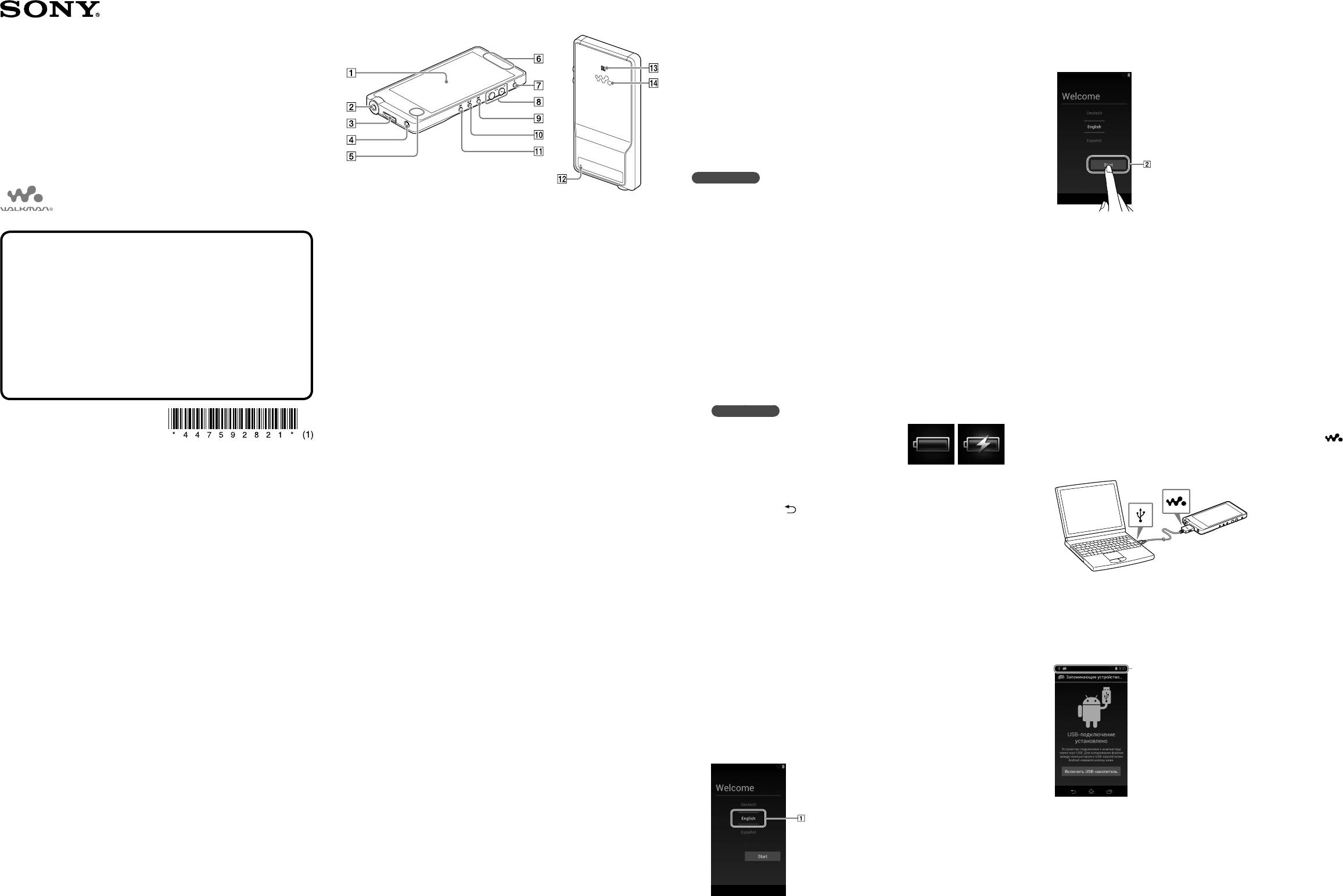
Компоненты и органы управления
О регулировке громкости (только
3 Дважды щелкните файл [Setup.exe].
6 Выберите желаемый язык.
Откроется мастер установки.
для стран/регионов,
Совет
соответствующих европейским
7 Коснитесь для начала использования
При выполнении [Setup.exe] файл [Setup.exe], хранящийся в папке
Краткое руководство
директивам)
вашего Walkman.
[FOR_WINDOWS] на Walkman, копируется на компьютер в качестве
резервной копии, и на компьютере устанавливаются WALKMAN
Guide и Media Go.
Установка прилагаемого программного обеспечения
Предупреждение (сигнал)* и сообщение [Проверьте уровень
Если вы изменили режим USB-подключения, коснитесь [Подкл.как
Использование “WALKMAN”
громкости] предназначены для защиты вашего слуха, когда вы
USB-нак.] на панели уведомлений для возврата к предыдущему
впервые устанавливаете громкость, превышающую определенный
режиму.
NWZ-ZX1
уровень. Вы можете аннулировать предупреждающий сигнал и
Если файл [Setup.exe] не запускается, скопируйте файл [Setup.exe] на
сообщение, коснувшись [OK] при появлении окна предупреждения.
ваш рабочий стол и затем дважды щелкните на нем.
* Предупреждение (сигнал) подаваться не будет при подключении к
4 Следуйте инструкциям на экране.
аудиоустройству Bluetooth.
По окончании работы мастера установки на рабочем столе
компьютера появляются ярлыки WALKMAN Guide и Media Go.
Примечание
Справочное руководство включено в WALKMAN Guide.
Вы можете увеличить громкость выше определенного уровня после
аннулирования предупреждающего сигнала и сообщения.
Языком данного экрана является
Экран (сенсорный экран)
После первоначального предупреждения сигнал и предупреждающее
английский язык.
Коснитесь значков, элементов и т. п. на экране для управления
сообщение будут повторяться через каждые 20 суммарных часов
Установка справочного руководства
вашим Walkman.
установки уровня громкости выше установленного. В этом случае
громкость будет автоматически меняться на первоначальную
8 Установите подключение Wi-Fi, введите
и программы Content Transfer
О руководствах
Дополнительно к данному краткому руководству данная модель
Гнездо для наушников
настройку.
учетную запись Google
, установите
(для Mac)
комплектуется краткой и полной версией справочного руководства,
Вставьте штекер наушников до щелчка. Если наушники подключены
Если громкость установлена выше определенного уровня, и вы
выключаете ваш Walkman, громкость автоматически вернется к
дату/время и т. п., следуя инструкциям,
которые приводят более подробные инструкции по использованию.
неправильно, то звук в наушниках ухудшается. Звук не
определенному уровню.
Справочное руководство (краткая версия):
показываемым на экране.
воспроизводится через наушники, подключенные к гнезду для
1 Подключите Walkman к работающему
Вы можете просмотреть справочное руководство (краткая версия)
на экране компьютера. Для получения дополнительной информации
наушников, если активно подключение Bluetooth. Завершите
компьютеру при помощи прилагаемого USB-
подключение Bluetooth.
Совет
обратитесь к разделу “Установка WALKMAN Guide и Media Go (для
Первоначальные настройки
кабеля.
Windows)” или “Установка справочного руководства и программы
Подключение Wi-Fi и учетная запись Google могут быть установлены
Content Transfer (для Mac)”.
Разъем WM-PORT
позднее.
2 На компьютере выберите [WALKMAN] в боковом
Справочное руководство (полная версия):
Подключите USB-кабель (прилагается) или другие принадлежности,
Вы можете получить доступ к полной версии справочного
поддерживающие WM-PORT (не прилагается).
1 Используйте прилагаемый USB-кабель
меню Finder, а затем откройте папку [FOR_MAC].
руководства по следующему адресу: При просмотре страницы с
использованием Walkman обратитесь к разделу “Использование
Отверстие для крепления ремешка
для подключения вашего Walkman к
Установка WALKMAN Guide и Media
3 Дважды щелкните на значке установки
Справочного руководства на вашем “WALKMAN””.
Используется для крепления ремешка (не прилагается).
работающему компьютеру и его зарядки.
требуемого программного обеспечения:
http://rd1.sony.net/help/dmp/nwzzx1/h_ww/
Go (для Windows)
Для установки справочного руководства: [Help_Guide_Installer_for_
Встроенный микрофон
Ваш Walkman включится.
Mac]
Встроенная антенна
Примечание
1 Подключите ваш Walkman к работающему
Для установки программного обеспечения перемещения
Антенны Wi-Fi, Bluetooth и GPS являются встроенными.
Если при зарядке вашего Walkman
компьютеру при помощи прилагаемого USB-
контента Content Transfer: [ContentTransfer.pkg]
появляется большой символ батареи, ее
оставшийся заряд недостаточен для
кабеля. Подключайте USB-кабель с символом ,
4 Следуйте инструкциям на экране.
© 2014 Sony Corporation Printed in Malaysia
4-475-928-21(1)
Кнопка (питание)
Нажатие: Включение питания или включение/отключение экрана.
работы вашего Walkman. Walkman
направленным вверх, убедитесь в надежности
После завершения работы программы установки на рабочем
Нажатие и удержание: Выключение питания.
Ваш Walkman будет
запустится автоматически после
столе вашего компьютера появится ярлык установленного
возвращен в исходное состояние, если вы нажмете и будете удерживать
зарядки в течение около 10минут.
подключения.
программного обеспечения (Справочное руководство или
нажатой кнопку
около 8 секунд.
программа Content Transfer).
2 При появлении экрана USB-подключения
Кнопки VOL (Громкость) “+”* и “–”
коснитесь
для закрытия экрана и затем
Совет
Комплектация
Кнопка
перейдите к первоначальным
Перед удалением программного обеспечения с Walkman сделайте
Переход на следующую музыкальную дорожку, следующую главу
резервную копию, скопировав папку [FOR_MAC] на компьютер Mac, если
настройкам.
необходимо.
Проверьте наличие следующих компонентов в упаковке.
видео или сцену, воспроизводимую на 5 минут позже. При нажатии
“WALKMAN” (1)
и удержании кнопки выполняется быстрое перемещение вперед по
Появится экран выбора языка*.
Чехол (1)
дорожкам или видео.
* В зависимости от места приобретения вашего Walkman экран
Спейсер (1)
Кнопка *
выбора языка может не появляться.
USB-кабель (1)
Воспроизведение или пауза при воспроизведении музыкальных
Совет
Краткое руководство (настоящее руководство)
дорожек или видео.
3 Выберите требуемый язык, который
Если на экране показывается [USB-подключение установлено],
кратковременно коснитесь [Включить USB-накопитель] для
будет использоваться для отображения
Наушники не входят в комплект с Walkman.
Кнопка
подключения вашего Walkman.
Переход на предыдущую музыкальную дорожку, предыдущую главу
Лицензионного соглашения для
Если следующий экран не появляется, коснитесь линейки состояния
видео или сцену, воспроизводимую на 5 минут раньше. При нажатии
конечного пользователя.
в верхней части экрана и затем кратковременно коснитесь
[Включить USB-накопитель] на панели уведомлений.
Об операционной системе
и удержании кнопки выполняется быстрое перемещение назад по
дорожкам или видео.
Линейка состояния
4 Убедитесь, что вы поняли положения
Необходимо, чтобы на компьютере в качестве ОС использовалась
1
Windows XP*
(Service Pack 3 или более поздней версии), Windows
Кнопка RESET
лицензионного соглашения, и затем
Vista*
2
(Service Pack 2 или более поздней версии), Windows 7*
2
(Service
Нажмите кнопку RESET ручкой или скрепкой и т. п. для возврата
вашего Walkman в исходное состояние.
коснитесь [Принимаю].
Pack 1 или более поздней версии) или Windows 8.
1
Появится экран первоначальной настройки.
*
N-метка
*
2
За исключением 64-разрядных версий ОС.
[Режим совместимости] для Windows XP не поддерживается.
Коснитесь этой метки устройством Bluetooth, имеющим функцию
NFC.
5 Коснитесь .
Для компьютеров Mac убедитесь, что в качестве ОС используется
Mac OS X v10.6 или более поздней версии.
Динамик
Операционные системы, отличные от вышеуказанных, не
* На этой кнопке есть тактильная точка. Она помогает в использовании
поддерживаются.
кнопок.
Вы можете получить доступ к вашему Walkman с компьютера.
2 На компьютере выберите следующее.
Windows 7 или более ранняя версия: Выберите [Пуск] –
[Компьютер] или [Мой компьютер] – [WALKMAN] –
[FOR_WINDOWS].
Windows 8: Выбрав [Рабочий стол] на [Начальный экран],
Языком данного экрана является
откройте [Проводник]. В списке [Компьютер] выберите
английский язык.
[WALKMAN] – [FOR_WINDOWS].
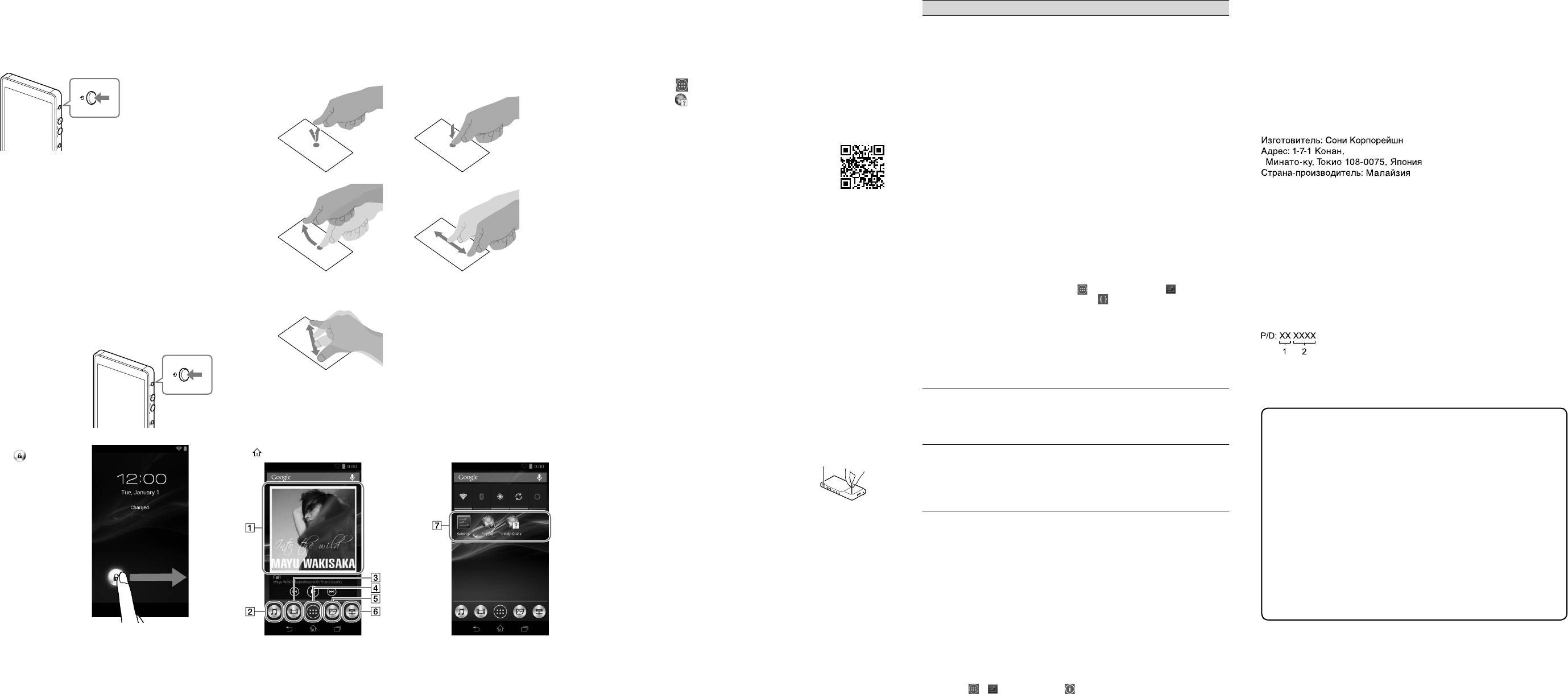
Включение/выключение вашего
Использование сенсорного экрана
Использование Справочного
Признак Причина/устранение
О наушниках
Избегайте пользоваться вашим устройством на большой громкости, так
“WALKMAN”
Компьютер не
Если оставшийся заряд батареи низкий,
как длительное воспроизведение с большой громкостью может
Экран вашего Walkman чувствителен к прикосновениям. Вы можете
руководства на вашем “WALKMAN”
распознает ваш
зарядите батарею.
повлиять на ваш слух.
управлять вашим Walkman жестами, такими как прикосновение,
Walkman.
При использовании Walkman в первый раз,
При большой громкости внешние звуки могут быть не слышны. Избегайте
Выключите ваш Walkman, если вы не будете пользоваться Walkman в
нажатие и прокрутка экрана. Для дополнительной информации
При наличии доступа в Интернет вы можете просмотреть полную
или если вы не пользовались Walkman в
прослушивания устройства в ситуациях, когда это может повлиять на слух,
течение продолжительного времени.
обратитесь к Справочному руководству.
версию справочного руководства в Интернете с вашего Walkman.
течение длительного времени, компьютеру
например, во время управления автомобилем или велосипедом.
может потребоваться несколько минут для
Taк кaк головные тeлeфоны имeют конcтpyкцию откpытого типa, то
его распознавания. Убедитесь, что по
звyки бyдyт cлышны чepeз головныe тeлeфоны. Cлeдyeт пpи зтом
Касание Нажатие и удержание
1 Коснитесь на Главном экране, затем
истечении 10 минут после подключения
помнить, что нeльзя мeшaть звyкaми от aппapaтa дpyгим людям,
коснитесь
[Справочное руководство].
Walkman к компьютеру, компьютер
нaxодящимcя pядом c Baми.
распознал его.
Для клиентов в России
Совет
Убедитесь в правильном и надежном
Цифровой проигрыватель мультимедиа
Справочное руководство в WALKMAN Guide,
подключении USB-кабеля к компьютеру.
установленное на вашем компьютере, является краткой
Используйте прилагаемый USB-кабель.
версией.
Если подключение осуществляется с
1 Нажмите кнопку для включения
Вы можете получить доступ к полной версии справочного
помощью USB-концентратора, Walkman
руководства с использованием различных устройств,
может не работать. Подключите Walkman
вашего Walkman.
Прокрутка Перетаскивание
таких как компьютер, используя следующий адрес URL
непосредственно к разъему USB вашего
Нажмите и держите нажатой кнопку
или QR-код.
компьютера.
Год и месяц изготовления указаны на упаковке.
http://rd1.sony.net/help/dmp/nwzzx1/h_ww/
Убедитесь, что подключение USB не
Импортер на территории РФ:
для выключения вашего Walkman.
отключено. Перетащите линейку состояния,
ЗАО “Сони Электроникс”, 123103, Москва, Карамышевский проезд, 6, Россия
затем коснитесь [Включить USB-накопитель]
на панели уведомлений, затем [Включить
Название и адрес организации, раположенной на территории РФ,
2 При выключении вашего Walkman
USB-накопитель] и затем [ВКЛ].
уполномоченной принимать претензии от пользователей:
коснитесь [Выключение] – [OK].
Устранение неполадок
Некоторые устройства или программное
ЗАО “Сони Электроникс”, 123103,Москва,Карамышевский проезд, 6, Россия
обеспечение могут не распознавать ваш
Walkman при включении отладки USB.
WiFi функцию следует использовать исключительно внутри помещений.
Сдвигание/раздвигание
Если Walkman не работает надлежащим образом, попробуйте
Включение/выключение экрана
двух пальцев
принять следующие меры для устранения неполадок.
Коснитесь , затем коснитесь
[Параметры] – [ Для разработчиков] –
Дата изготовления устройства
1 Найдите признаки неисправности в разделе
[Отладка по USB] и уберите флажок.
Год и месяц изготовления указаны на упаковке.
Экран выключится, если никакие действия не выполняются в
“Устранение неполадок” в справочном
Если указанные выше рекомендации не
Чтобы узнать дату изготовления, см. символ “P/D”.
течение определенного периода времени.
помогли устранить проблему, нажмите и
руководстве (документ в формате HTML) и
держите нажатой около 8 секунд кнопку
попробуйте выполнить указанные
или нажмите кнопку RESET ручкой или
1 Нажмите кнопку .
корректирующие действия.
скрепкой и т. п. для сброса вашего Walkman
1. Месяц
На дисплее появится экран
Для дополнительной информации о подключении к компьютеру
и затем попробуйте выполнить
2. Год
подключение USB еще раз.
блокирования.
см. таблицу ниже.
При подключении к
Работа вашего Walkman может быть
Устройство предназначено только для использования в помещениях.
2 Подключите Walkman к компьютеру, чтобы
компьютеру работа
нестабильной при использовании
Главный экран
зарядить батарею.
Walkman становится
концентратора USB или удлинительного
Возможно, удастся устранить некоторые неисправности с
нестабильной.
кабеля USB. Подключите Walkman
Самая последняя информация
Главный экран отображается кратковременным прикосновением
непосредственно к порту USB компьютера.
При возникновении каких-либо вопросов или проблем, связанных с
помощью зарядки батареи.
этим изделием, а также для получения сведений о компонентах,
2 Перетащите с левой
к
.
3 Нажмите и удерживайте нажатой
Ваш Walkman
Ваш Walkman может нагреваться при
совместимых с данным изделием, посетите следующие web-сайты.
Кнопка
нагревается.
зарядке батареи или сразу же после этого.
Для клиентов в США:
стороны в правую.
около 8 секунд кнопку или
Walkman также может временно
http://www.sony.com/walkmansupport
После этого ваш Walkman
нажмите кнопку RESET ручкой или
нагреваться при передаче большого
Для клиентов в Канаде:
будет разблокирован, и
скрепкой и т. п.
количества данных. Не пользуйтесь Walkman
http://www.sony.ca/ElectronicsSupport/
некоторое время для его охлаждения.
появится Главный экран.
Перед возвратом в исходное состояние вашего
Кнопка RESET
Для клиентов в Латинской Америке:
http://www.sony-latin.com/index.crp
Нажмите кнопку еще раз
Walkman убедитесь в отсутствии воспроизведения песни, видео и
Для клиентов в Европе:
для выключения экрана.
т. п. Затем можно безопасно выполнить сброс настроек Walkman.
Технические характеристики
http://support.sony-europe.com/dna/wm/
4 Посмотрите информацию о проблеме в Справке
Для клиентов в странах Азии, Океании и Африки:
http://www.sony-asia.com/support (английский)
используемого вами программного обеспечения.
Время запуска из состояния разряженной батареи
http://scs.sony.co.kr/walkman/ (корейский)
5 Посмотрите информацию о проблеме на одном
Около 10 минут
http://service.sony.com.cn/KB/ (китайский упрощенный)
Температура эксплуатации батареи
http://service.sony.com.tw/ (китайский традиционный)
из web-сайтов поддержки клиентов.
от 5 °C до 35 °C
Для клиентов в других странах и регионах:
Языком данного экрана является
Для информации о web-сайтах поддержки клиентов см. раздел
http://www.sony.co.jp/overseas/support/
английский язык.
“Самая последняя информация”.
Языком данного
6 Если не удалось решить проблему, выполнив
Меры предосторожности
экрана является
указанные выше действия, обратитесь к
английский язык.
Вы должны принять положения Лицензионного соглашения для
ближайшему дилеру Sony.
Виджет [Музыкальный плеер]
конечного пользователя при первом использовании вашего
Воспроизведение музыки.
Walkman. Для последующего повторного ознакомления с ним
коснитесь
– [Настройки] – [ Об устройстве] – [Юридическая
Ярлык [Музыкальный плеер]
информация] – [Sony EULA].
Воспроизведение музыкальных файлов, перемещенных Media Go
или перетаскиванием.
Сведения о законах и товарных знаках
Google, Android и другие названия являются товарными знаками
Ярлык [Видеоплеер]
корпорации Google Inc.
Воспроизведение видеофайлов интуитивными действиями.
Логотип Android, изображающий стилизованного робота,
Приложения
разработан на основе работы, созданной и опубликованной Google,
Показывает все ваши приложения и виджеты.
и используется в соответствии с условиями лицензии Creative
Commons 3.0 Attribution.
Ярлык [Просмотр фото]
Для получения дополнительной информации о законах,
Просмотр фотографий и слайд-шоу.
нормативных положениях и авторских правах см. раздел “Важная
информация” прилагаемого программного обеспечения. Для его
Ярлык [DLNA]
прочтения необходимо установить прилагаемое программное
Запускает приложение DLNA.
обеспечение на компьютер.
Ярлык приложения
Запускает приложения отдельно.



